小伙伴们你们知道Word如何快速去除超链接呢?今天小编很乐意与大家分享Word快速去除超链接方法,感兴趣的可以来了解了解哦。
今天,小编为大家带来了Word如何快速去除超链接-Word快速去除超链接方法,希望能够帮助到大家。更多精彩的内容,小编将持续为大家更新,敬请期待!
1、取消单个链接
选中链接,右键单击,选择【取消超链接】。
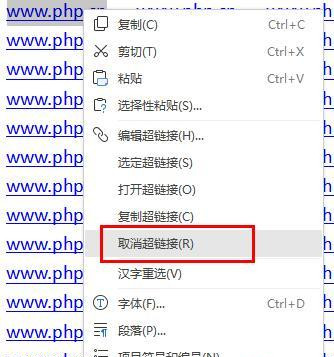
2、取消全部(多个)链接
使用快捷键Ctr+A,选中全部内容。

使用快捷键Ctrl +Shift +F9,一次性取消多个超链接。
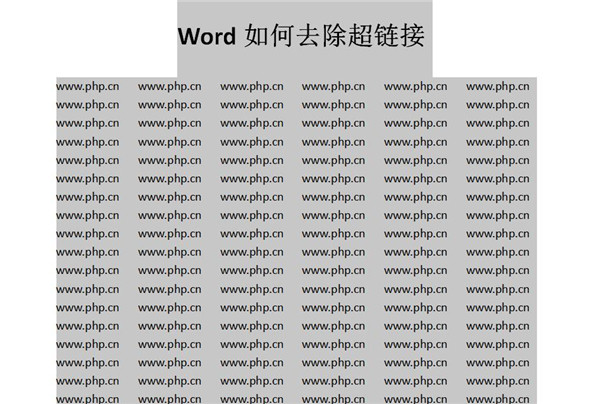
3、关闭自动超链接
在使用word的过程中,有时当我们输入某些内容,如网址或者邮箱时,会自动变成带有蓝色下划线的 超链接,有助于我们在使用的过程中点击直接跳转到相对应的链接,但是有时我们也不希望有这样的提示超链接,该如何去除?
我们可以选择暂时关闭自动超链接,如果需要时再打开。下面我们来看看关闭自动超链接的方法。
点击菜单栏的【文件】,选择【选项】
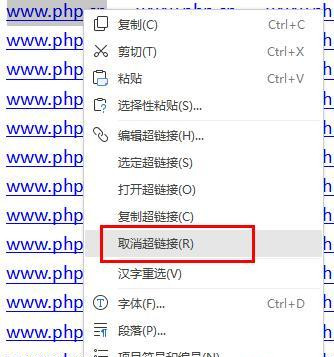
在打开的选项对话框中,选择【编辑】;然后在右侧找到【自动更正】区域,将【Internet或网络路径替换为超链接】前复选框中的√去掉,点击确定即可。
以上这里为各位分享了Word快速去除超链接方法。有需要的朋友赶快来看看本篇文章吧!
以上就是Word如何快速去除超链接-Word快速去除超链接方法全部内容了,希望对大家有帮助!更多内容请关注攻略库



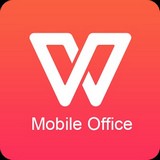

发表评论 取消回复